Wenn Sie einen effektiven Weg gefunden haben, Ihre Daten über Ordner und Unterordner hinweg zu organisieren, möchten Sie diese Struktur wahrscheinlich replizieren. Zu den typischen Methoden zum Kopieren von Ordnern gehört jedoch auch das Duplizieren von Dateien, sodass Sie Zeit mit dem Leeren der Ordner verschwenden müssen. Glücklicherweise umgehen mehrere Methoden dieses Problem auf Windows 11 und 10, macOS und Linux-basierten Computern. Lesen Sie weiter, um herauszufinden, wie Sie eine Ordnerstruktur ohne ihre Originaldateien duplizieren können.

Ordnerstruktur kopieren, ohne Dateien in Windows 11 zu kopieren
Der Windows-Datei-Explorer bietet keine integrierte Option zum automatischen Replizieren komplexer Ordnerstrukturen. Das Durchlaufen von Ordnerhierarchien und deren Replikation ist mühsam und erfordert Zeit und Mühe. Glücklicherweise gibt es für Windows 11-Benutzer noch zwei andere Methoden, um Ordnerstrukturen zu kopieren, ohne Dateien zu übertragen.
Der erste Weg beinhaltet die Verwendung der Eingabeaufforderung. „Xcopy “ ist die Abkürzung für „erweitertes Kopieren“ und mit diesem Befehl können Sie Ordnerstrukturen an einen neuen Speicherort übertragen, ohne die Dateien zu duplizieren. Die Befehlszeile verwendet die Datei „/t “ dazu wechseln. Das Problem ist, dass der Duplizierungsschalter keine leeren Ordner erkennen kann, daher ist es notwendig, ihn zu ändern und die Datei „/e " Schalter. Die Kombination der beiden hilft der Eingabeaufforderung, leere Ordner zu identifizieren und ihr Organisationsmodell zu kopieren. So verwenden Sie „xcopy “ in der Eingabeaufforderung:
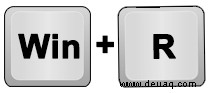
cmd ein “ im Dialogfenster und klicken Sie auf die Schaltfläche „OK“, um die Eingabeaufforderung zu starten. 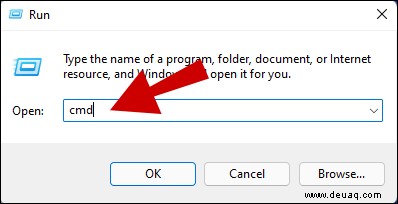
"xcopy", "source", "destination" /t /e . 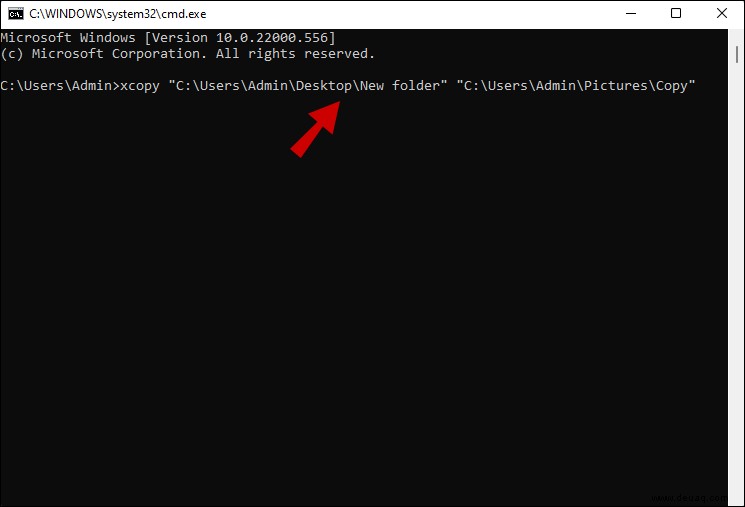
source “, geben Sie den Pfad ein, in dem die Ordnerstruktur gespeichert ist, die Sie duplizieren möchten. 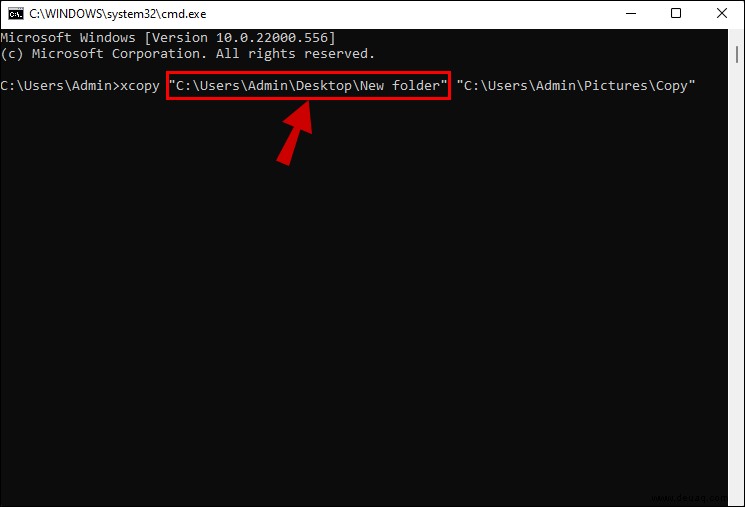
destination ”, geben Sie den Pfad ein, in dem Sie die kopierte Hierarchie speichern möchten. 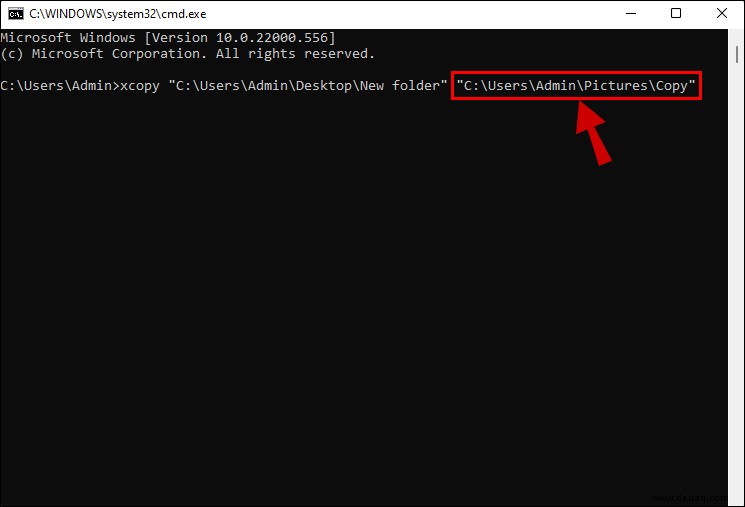
Sie können die Eingabeaufforderung auch mit einem Robocopy-Befehl verwenden, um Ordnerverzeichnisse, Hierarchien und Strukturen zu kopieren. Microsoft wollte, dass Robocopy als funktionalere Version von „xcopy dient “ und bietet Benutzern mehr Optionen zum Bearbeiten und Organisieren von Dateien und Ordnern. Sie können sich das Kopieren komplizierter Dateiverzeichnisse ersparen, indem Sie eine relativ kurze Befehlszeile eingeben. Dazu:
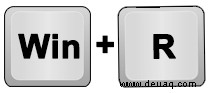
cmd ein “ im Popup-Fenster. 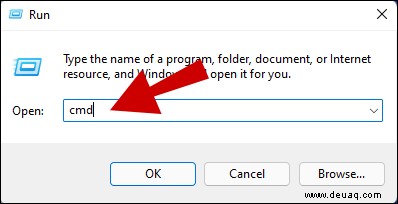
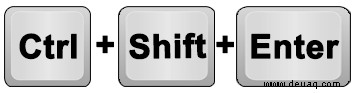
"robocopy", "source", "destination" /e /xf *" . 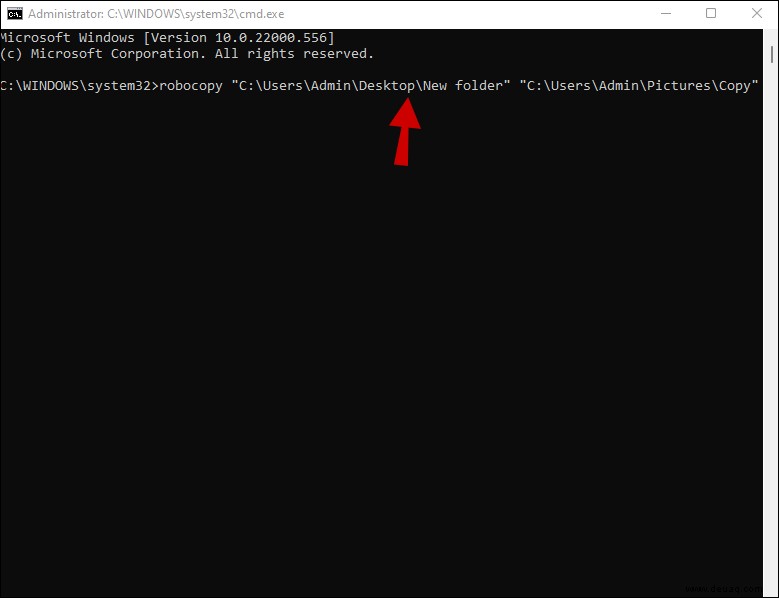
source “ durch den Pfad, in dem sich die zu kopierende Ordnerstruktur befindet. 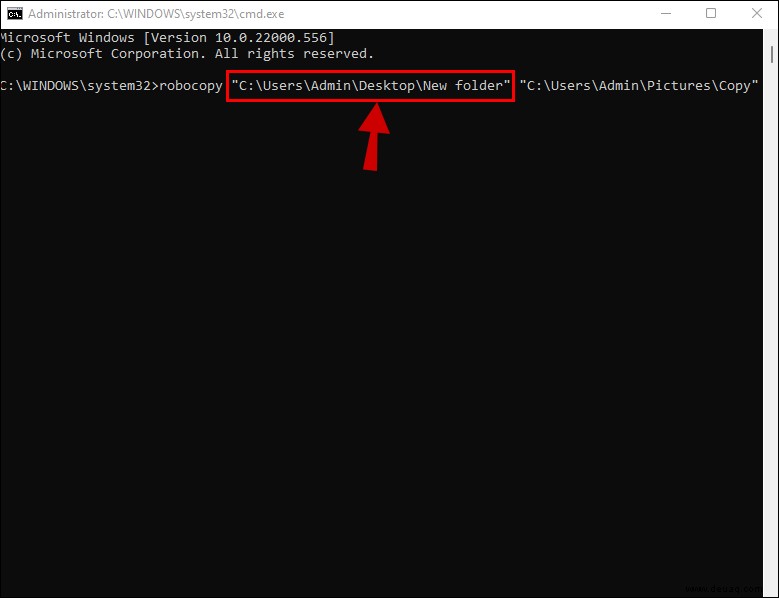
destination “ durch den Pfad, in dem die duplizierte Struktur erstellt wird. 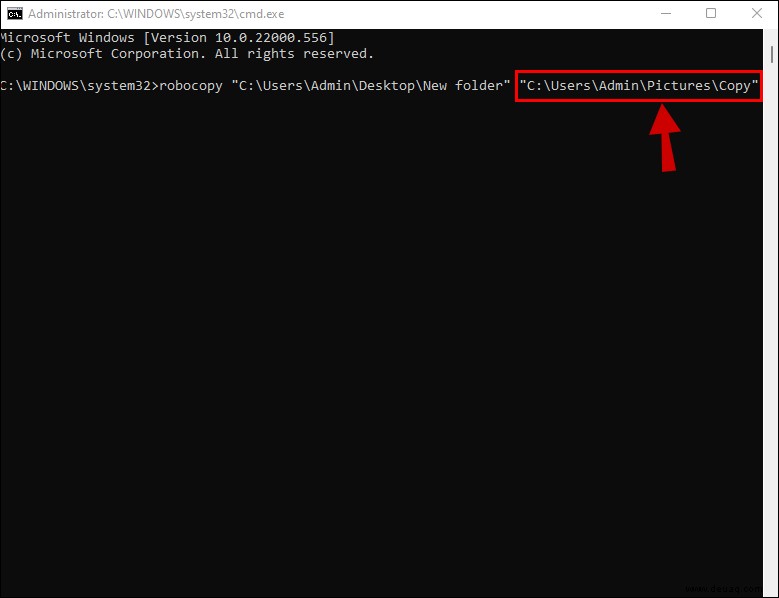
Die „/e ”-Schalter ermöglicht dem System, in die Ordnerstruktur eingebettete Unterhierarchien zu kopieren.
Die Datei „/xf * ”-Schalter passt die Befehlszeile an und verhindert, dass das System Dateien kopiert, die in den Ordnern aufbewahrt werden.
Die zweite Option für Windows 11-Benutzer ist das Kopieren von Ordnerstrukturen mit Software von Drittanbietern. Dies ist eine ausgezeichnete Wahl, wenn Sie sich nicht wohl fühlen, mit Befehlszeilen zu arbeiten, oder sich über Ihr technisches Wissen nicht sicher sind. Eines der benutzerfreundlichsten Programme ist Duplicate Directory. Die Entwickler möchten, dass Sie bestimmen, wie nützlich das Tool ist, daher gibt es keinen festen Preis. Die Kunden können einen beliebigen Betrag spenden, um die Software herunterzuladen. Um Strukturen mit Duplicate Directory zu replizieren:
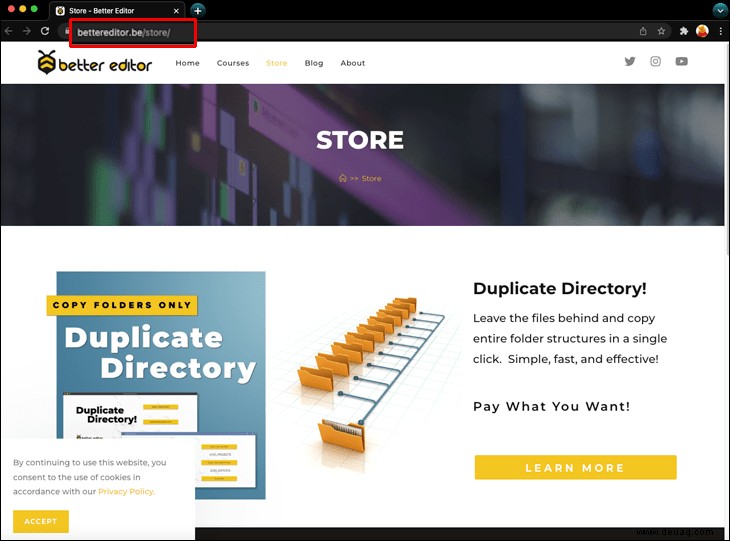
Das Programm repliziert alle Quellordner an einem neuen Ort, ohne die Dateien zu verschieben oder zu kopieren.
Ordnerstruktur kopieren, ohne Dateien in Windows 10 zu kopieren
Der Windows-Datei-Explorer ist nützlich, um manuell Ordner für Ihre Dateien zu erstellen, aber er hat keine Funktion, mit der Windows 10-Benutzer Kopien von Ordnerstrukturen und Verzeichnissen erstellen können. Wenn Sie an komplizierten persönlichen oder beruflichen Projekten arbeiten, sind Ihre Ordner wahrscheinlich vollgepackt mit Unterordnern. Die Wiederherstellung dieser Struktur erfordert viel Geduld und Energie. Glücklicherweise können Sie Befehlszeilen verwenden, um Ordnerstrukturen einfach neu zu erstellen.
Befehlszeilen fungieren als Pseudocode und werden normalerweise mit der Eingabeaufforderung verwendet, um verschiedene Aufgaben auszuführen. Die Datei „xcopy “-Befehl repliziert Ordner, und Sie können ihn mithilfe von Schaltern ändern, die bestimmen, welche Aspekte kopiert oder ausgeschlossen werden. Die Datei „/t “ signalisiert dem System, dass es alle Ordner ohne die Dateien replizieren soll. Da diese Funktion keine leeren Ordner registriert, enthält die Befehlszeile auch den „/e " Schalter. Das System scannt Strukturen, die leere Ordner enthalten, und repliziert sie vollständig. So führen Sie den Befehl aus:
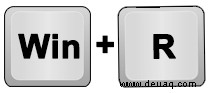
cmd ein “ und klicken Sie auf „OK“, um die Eingabeaufforderung zu starten. 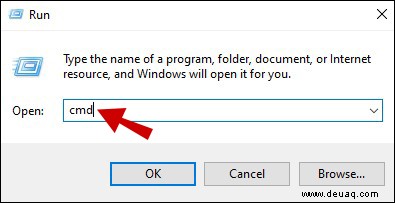
"xcopy", "source", "destination" /t /e ein im Eingabeaufforderungsfenster. 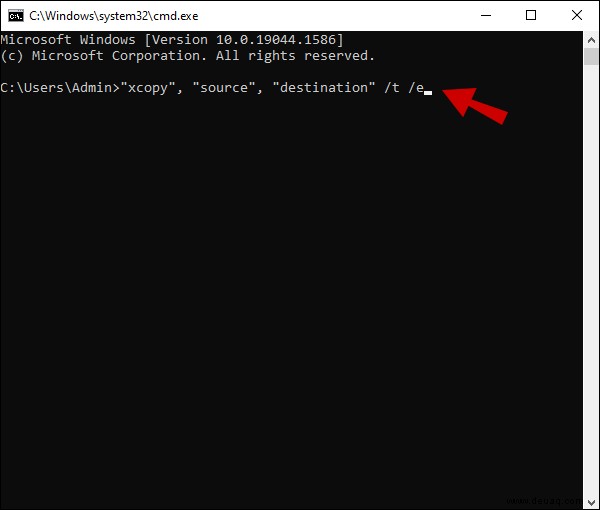
source ”, geben Sie den Pfad der Ordnerhierarchie ein, die Sie kopieren möchten. 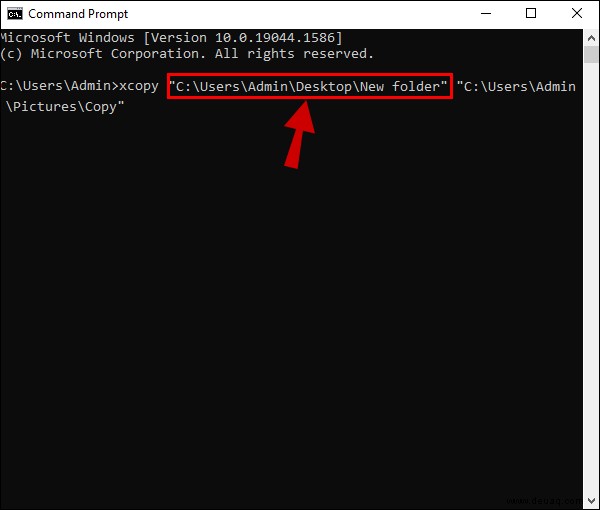
destination “, geben Sie den Pfad ein, in dem Sie die kopierte Ordnerstruktur speichern möchten. 
Eine weitere Option ist der Robocopy-Befehl. So kopieren Sie eine Ordnerstruktur mit einer Robocopy-Zeile:
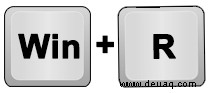
cmd ein “ im neuen Fenster. 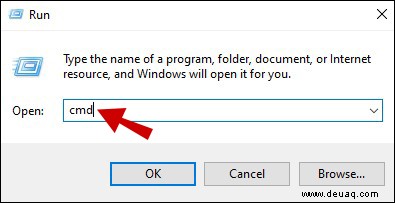
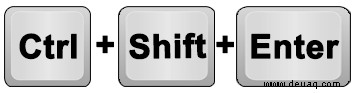
"robocopy", "source", "destination" /e /xf *" ein im Eingabeaufforderungsfenster. 
source “ durch den Pfad der ursprünglichen Ordnerstruktur. 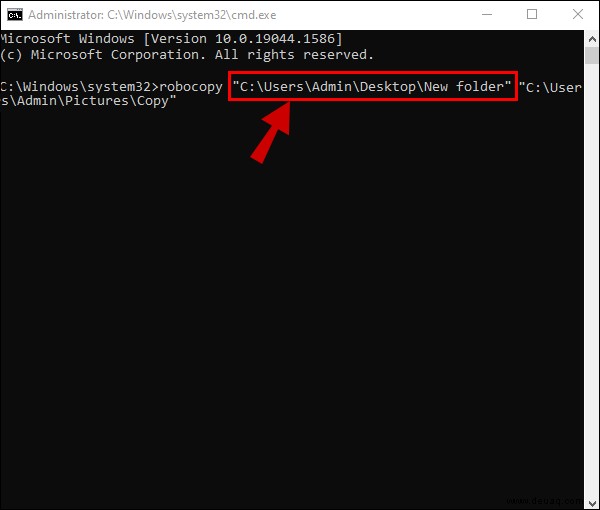
destination “ durch den Pfad, in dem Sie die kopierte Ordnerstruktur speichern. 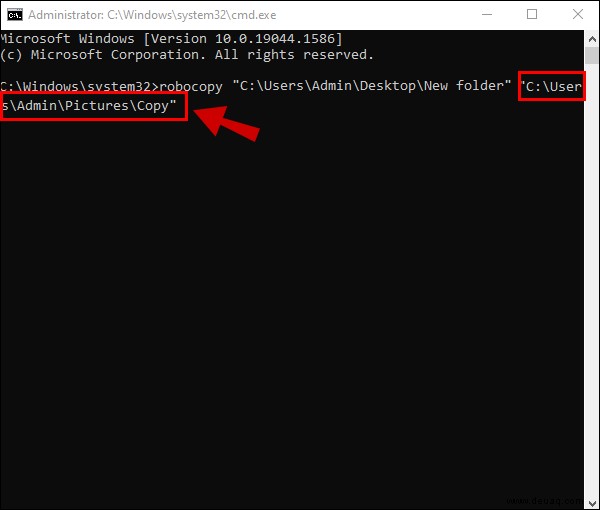
Die Aktion wird die Struktur replizieren, alle Unterordner beibehalten und die Originaldateien ausschließen.
Ordnerstruktur kopieren, ohne Dateien auf einem Mac zu kopieren
Wenn Sie ein MacBook haben, können Sie eine Ordnerstruktur mit einer Befehlszeile oder Software von Drittanbietern kopieren.
MacOS führt Befehle mit Mac Terminal aus. So kopieren Sie eine Ordnerstruktur mit dem Programm:
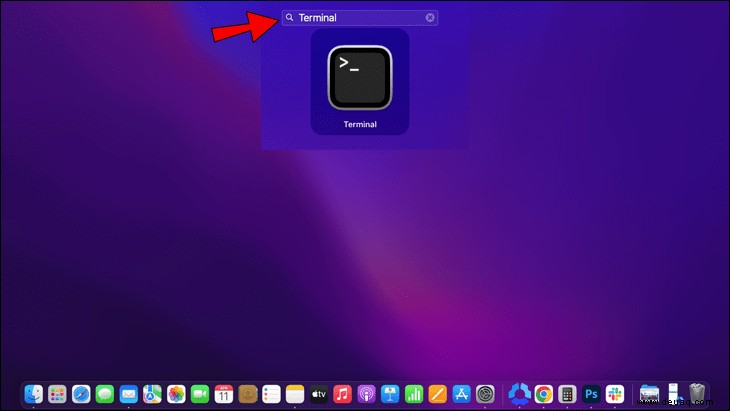
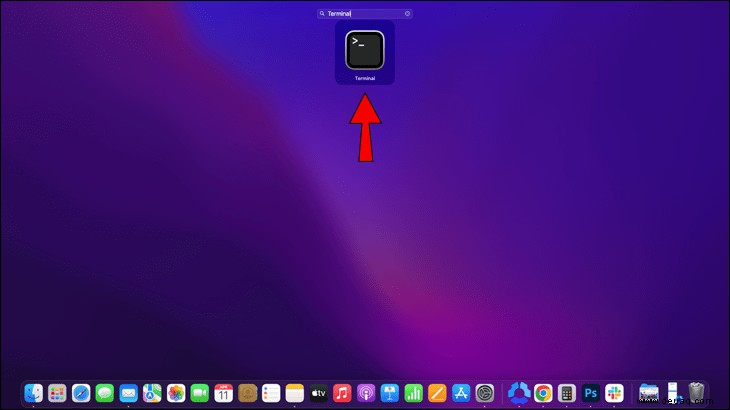
rsync -avf"+ */" -f"- *" 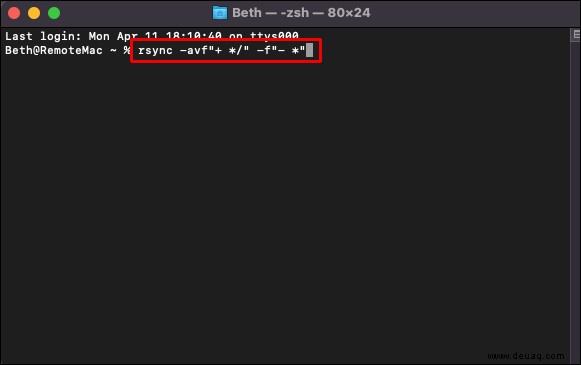
Die Aktion klont die Ordnerstruktur am neuen Speicherort, ohne die Originaldateien zu behalten.
You can also copy structures and hierarchies with the Duplicate Directory software. The app doesn’t involve writing command lines and works on donations. Users can decide how much the program is worth and download it after making a donation. Here’s how to use the software:
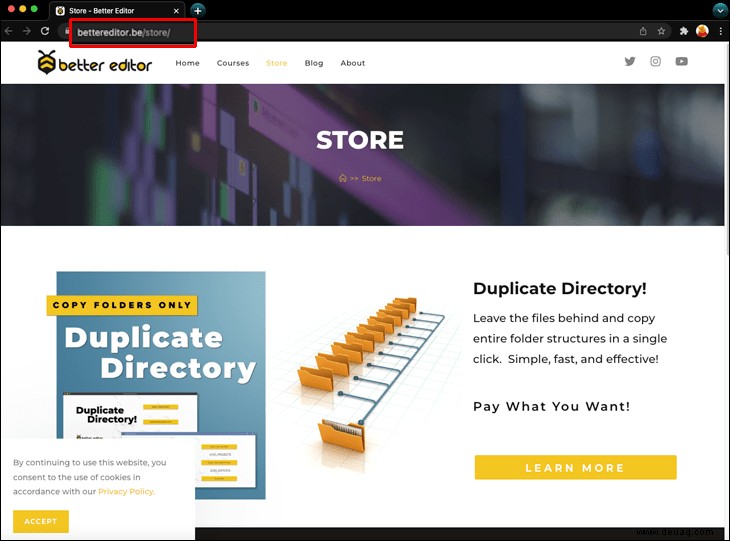
The program will replicate the folders and subfolders, but won’t preserve the files, allowing you to store and organize new data.
Copy Folder Structure Without Copying Files in Linux
Linux systems let users execute numerous commands, but it’s sometimes challenging to remember all the command lines. The quickest way to copy a folder structure in Linux is with the “rsync” command, a tool for replicating files and directories. Since “rsync” utilities come preinstalled on Linux products, cloning folder hierarchies without files is relatively straightforward. Dazu:
rsync ” command in the Terminal window: $ rsync -av -f"+ */" -f"- *" "(source)(destination)"
source ” with the path containing the original folder structure. 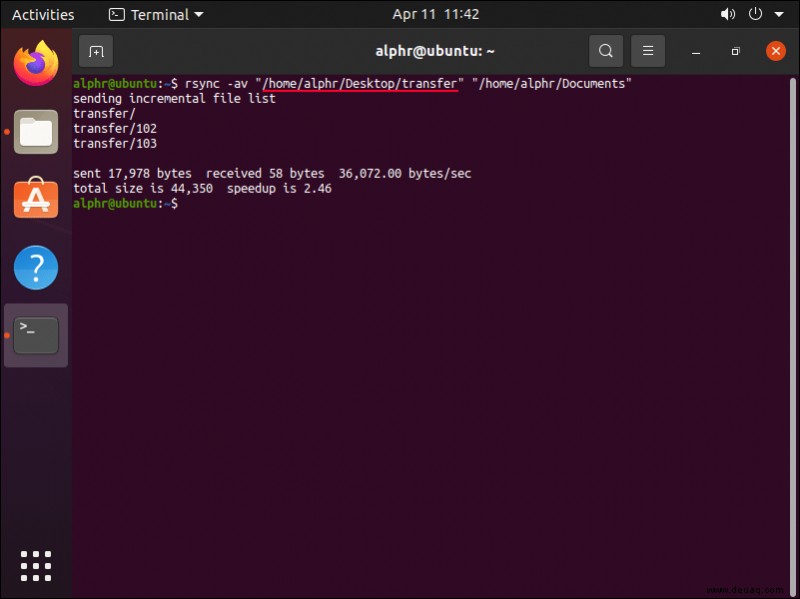
destination ” with the path where the copied structure will be created. 
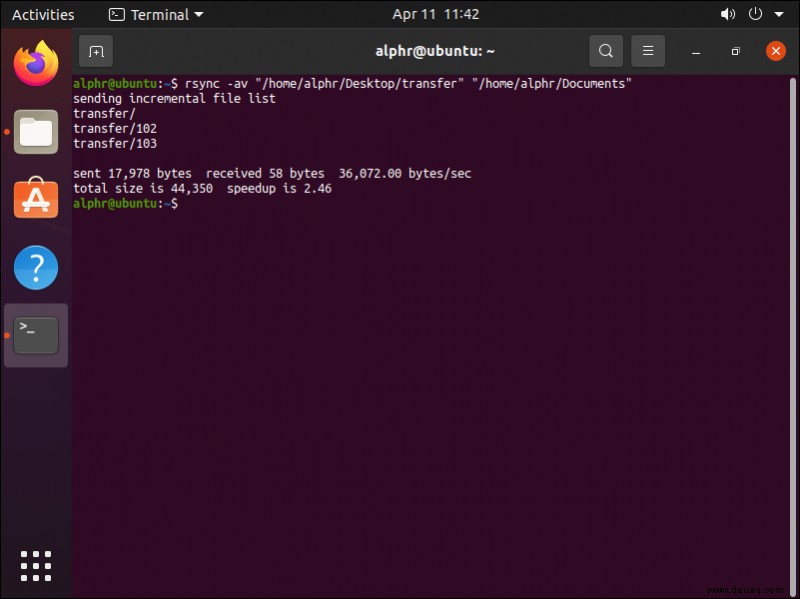
The modified command line instructs the system to replicate folders and subfolders but skip files.
Replicate Folder Structures Efficiently
Our laptops and PCs help us keep track of personal and professional information and documents, so it’s essential that the data is well-organized. To ensure your data is in order, you can replicate empty folder structures on your device using either command lines or third-party programs.
Have you ever copied a folder hierarchy or directory? Did you use one of the methods outlined in this article? Lassen Sie es uns im Kommentarbereich unten wissen.